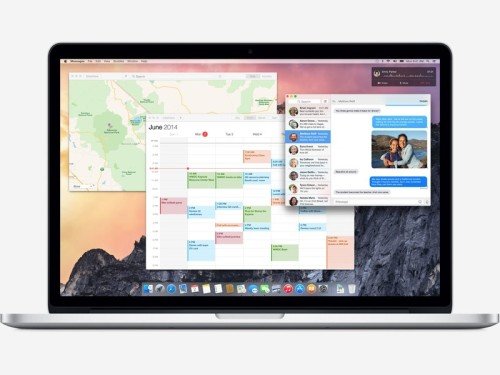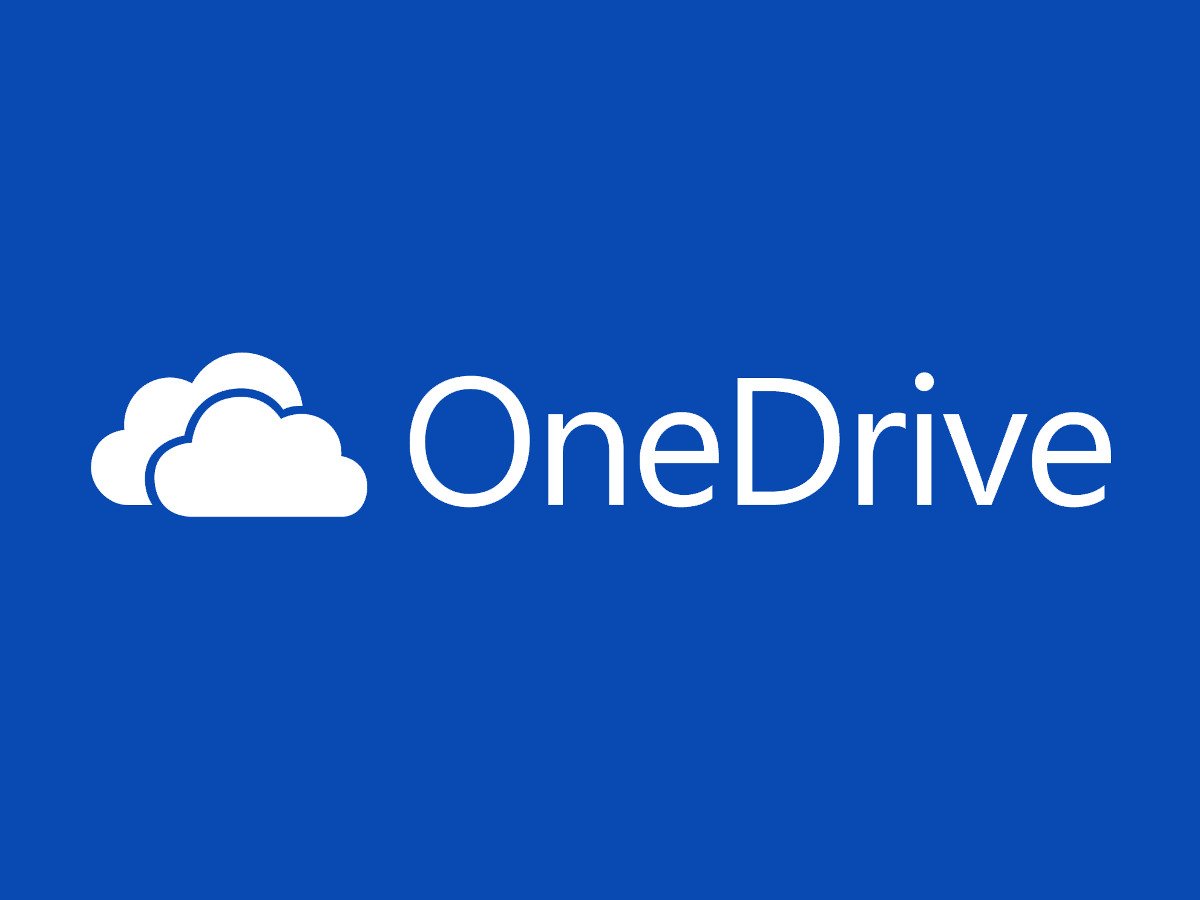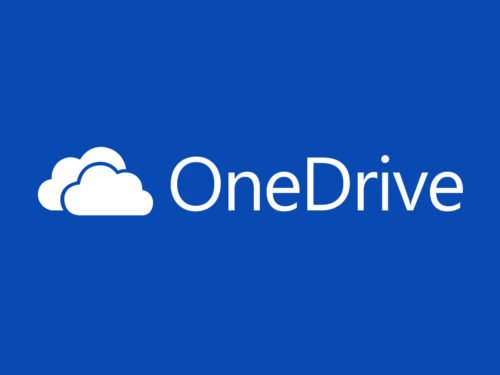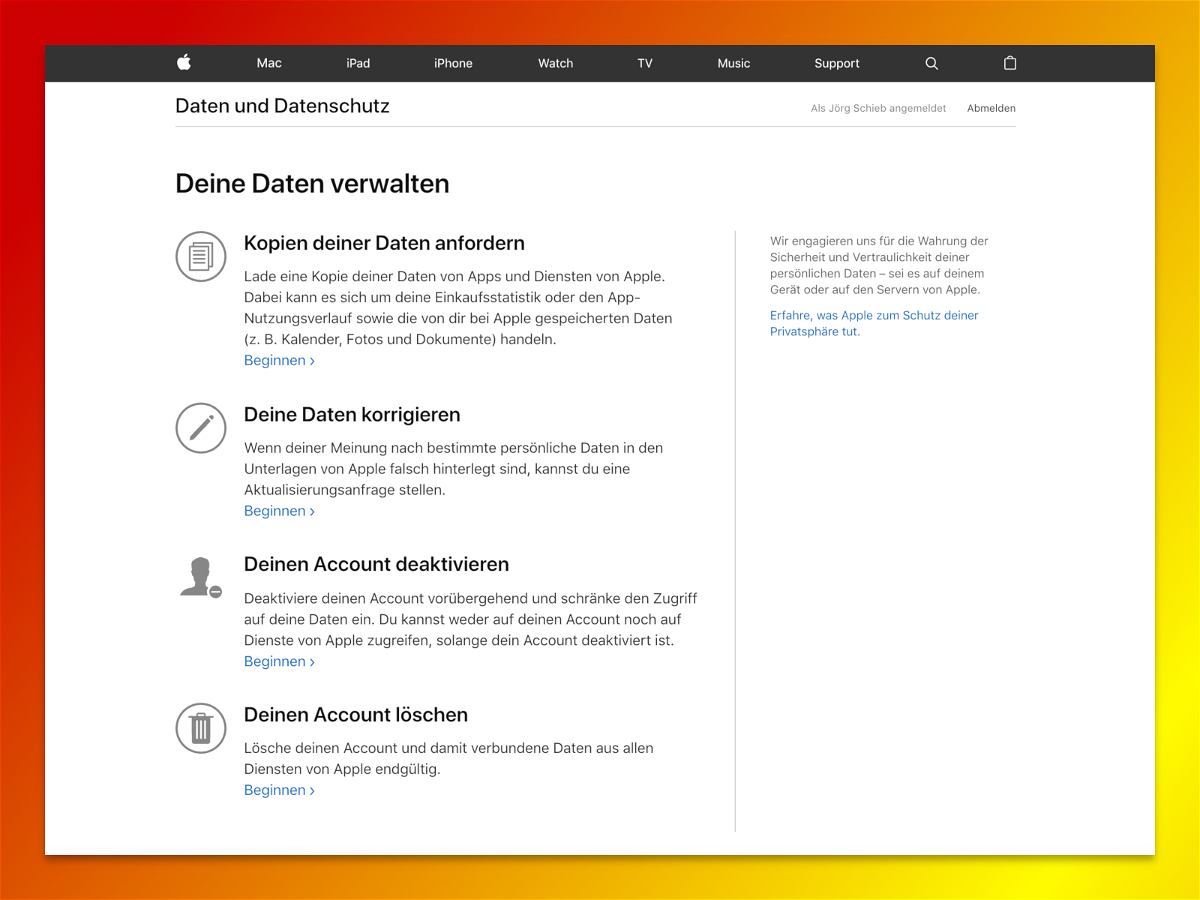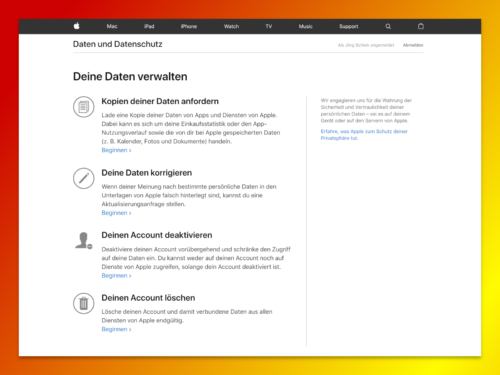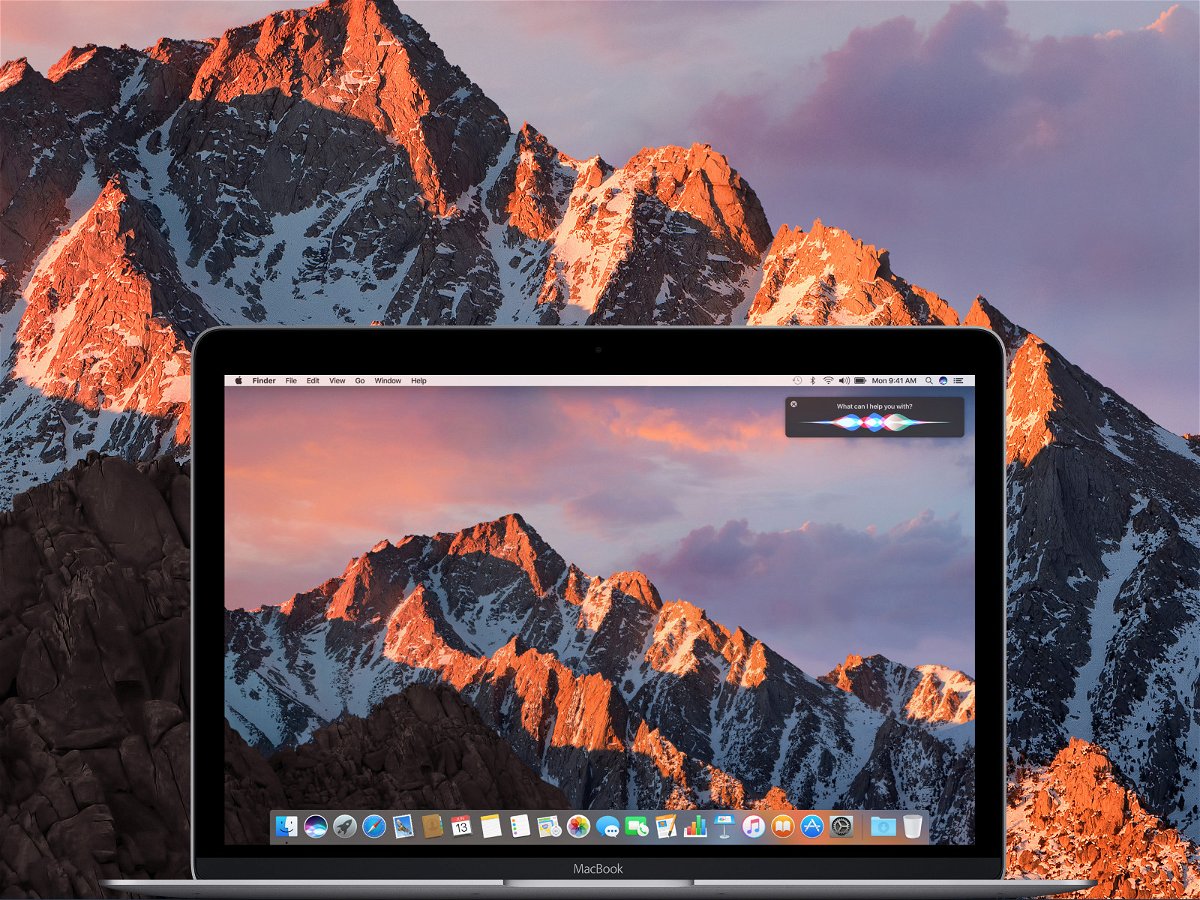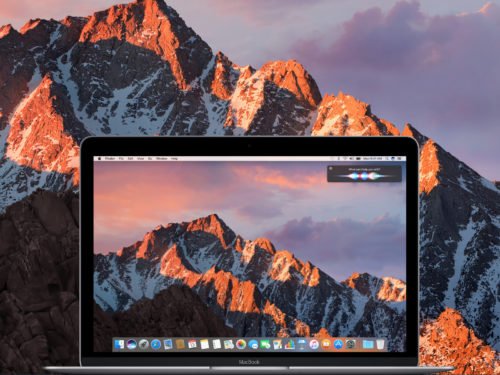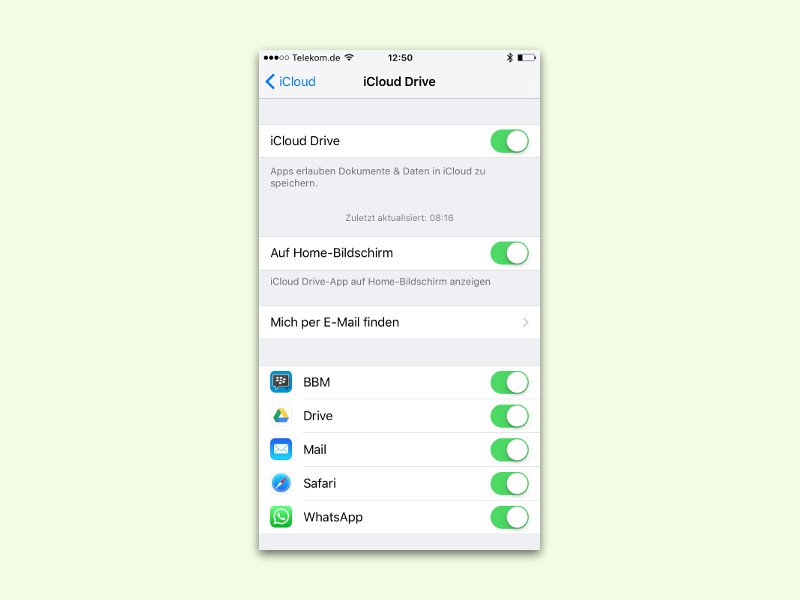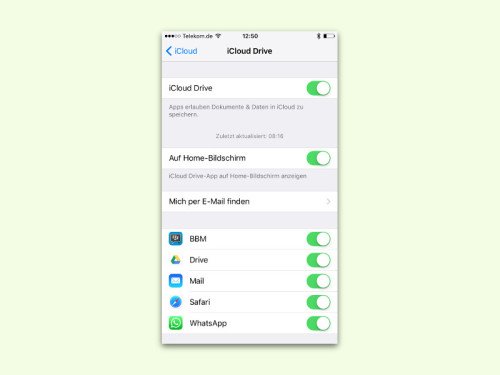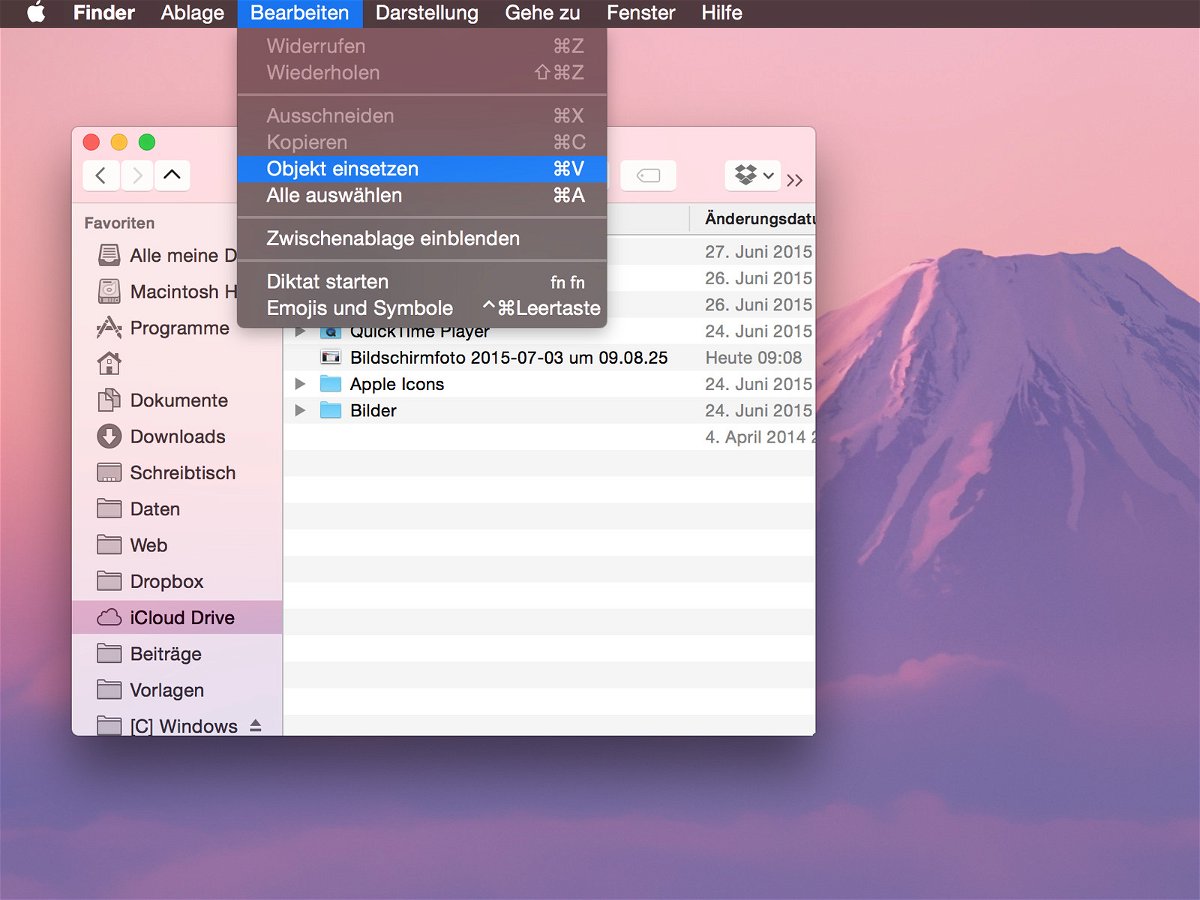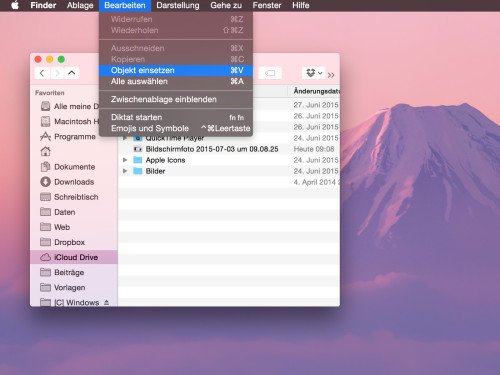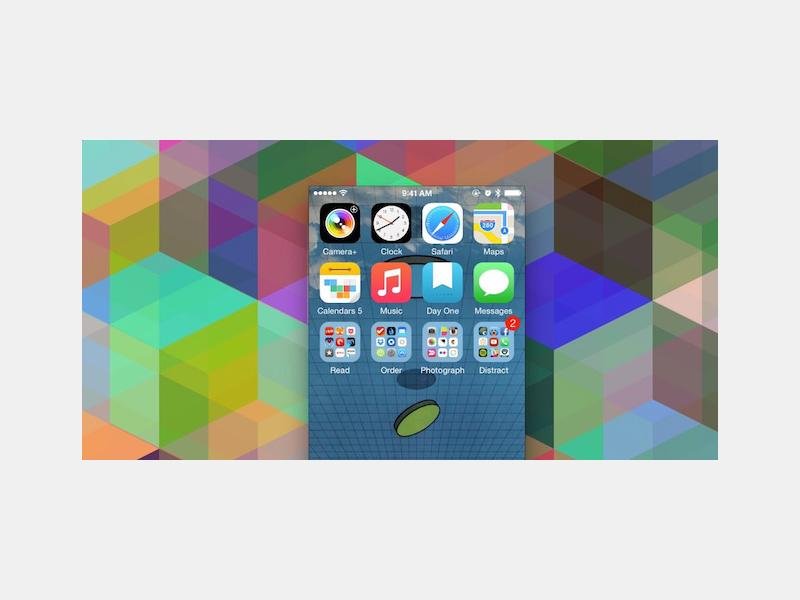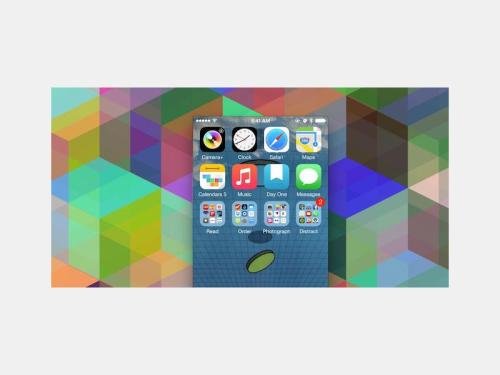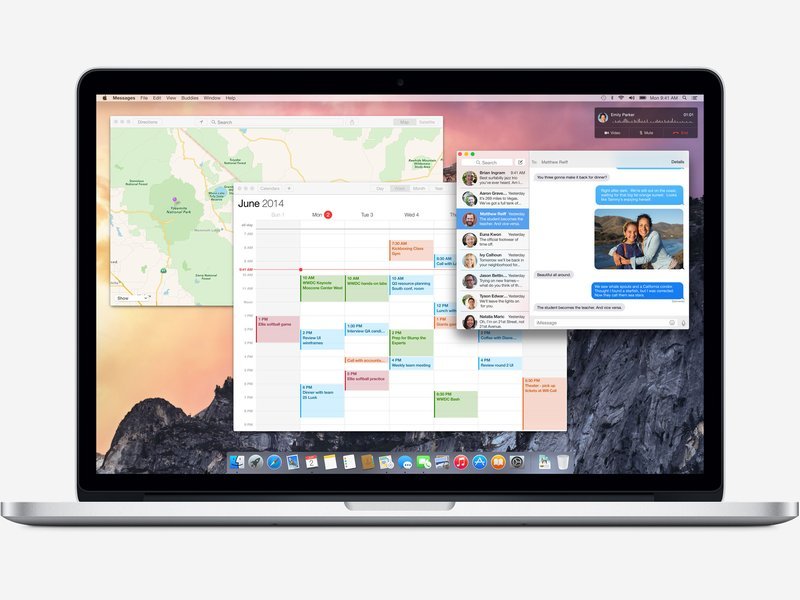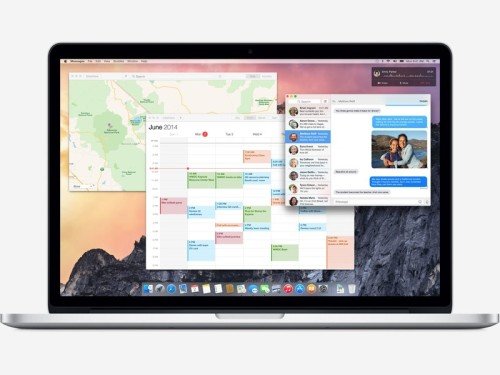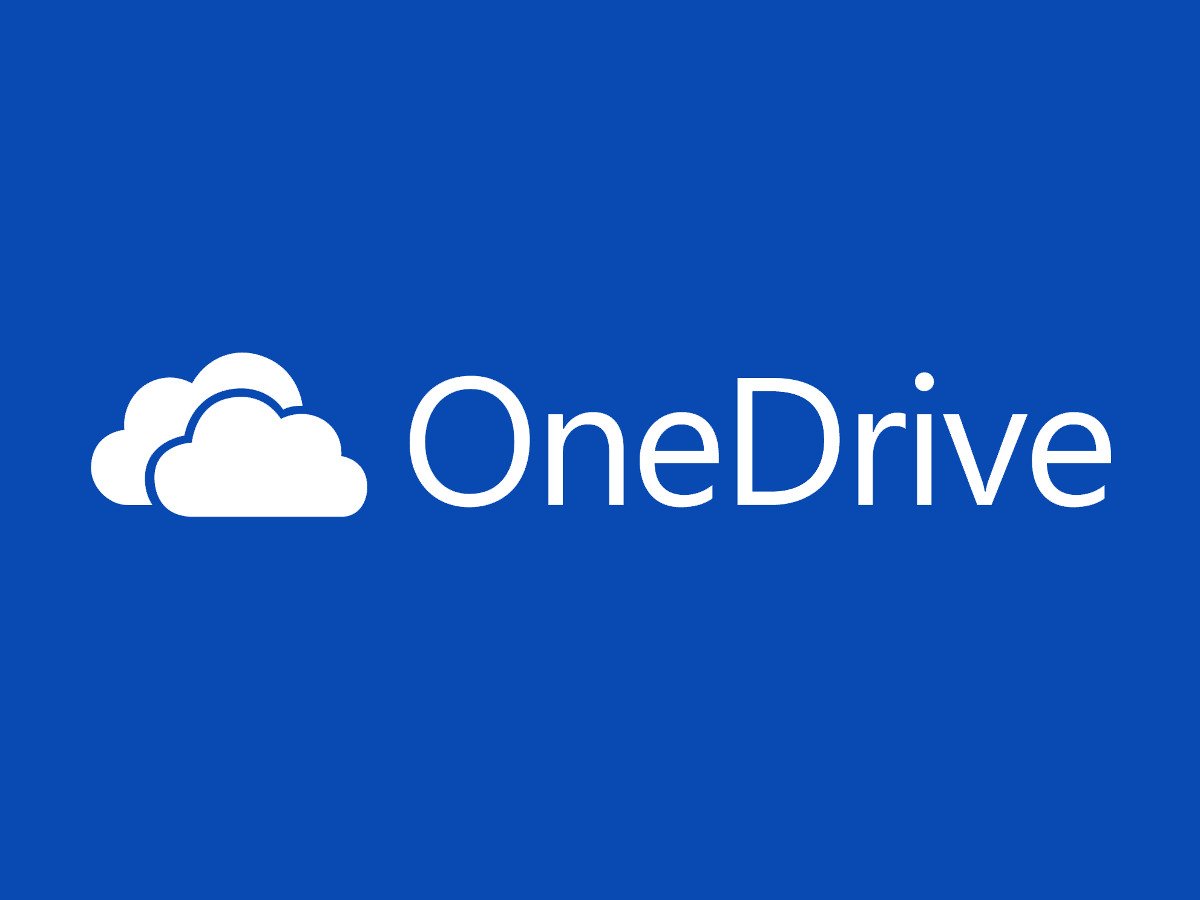
02.11.2018 | Internet
Wer im Büro an einem Dokument gearbeitet hat und es später zu Hause noch weiter verändern möchte, schickt sich die Datei selbst per eMail zu. Soweit die klassische Methode. Viel einfacher geht’s über einen Cloud-Speicher.
Dazu einfach in Word oder Excel die Datei im Ordner OneDrive, Dokumente abspeichern. Sobald sie geändert wird, lädt das System sie automatisch in die Cloud hoch. Ist der Computer zu Hause mit dem gleichen Microsoft-Konto angemeldet, erscheint das Dokument automatisch ebenfalls zum Öffnen in Office – jedenfalls, sofern Office installiert ist.
Die Cloud kann noch mehr: Sie können sogar mobil auf das Dokument zugreifen, möglich macht es die Anbindung der iOS- und Android-Apps von Word, die sofort auf die OneDrive-Cloud zugreifen können.
Auch für Mac-User
Mac-User haben sogar die Wahl: Sie können zu synchronisierende Dokumente und weitere Dateien entweder im iCloud Drive ablegen. Oder, falls der OneDrive-Agent installiert ist, ist auch der OneDrive-Ordner eine Option – sogar zwischen Windows und macOS.
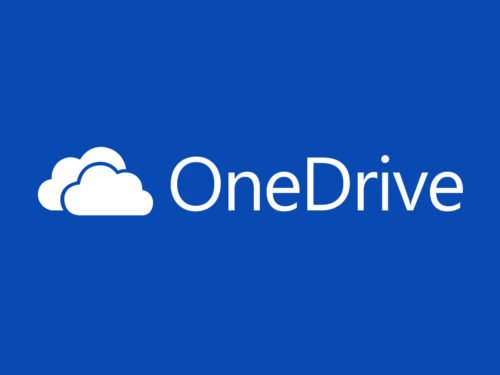
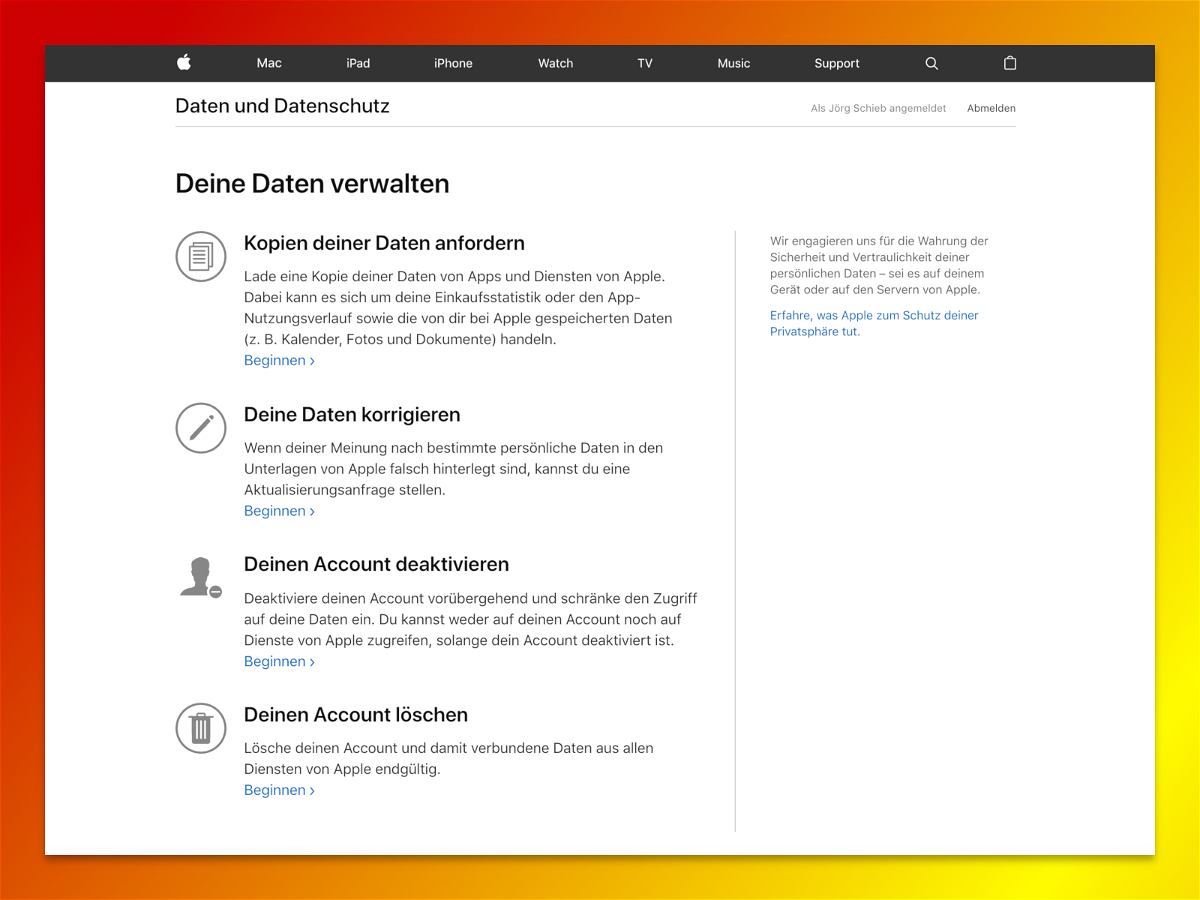
23.05.2018 | macOS
iPhone, Mac, iTunes und vieles mehr: Nutzer von Apple-Diensten geben dem Unternehmen viele persönlichen Daten. Über die Datenschutz-Webseite von Apple lassen sich diese gesammelt downloaden – ganz DSGVO-konform.
Eine Kopie der Apple-ID-Daten, App-Store-Aktivitäten, aus AppleCare sowie von iCloud mit Fotos und Dokumenten lässt sich auf der extra eingerichteten Datenschutz-Webseite von Apple anfordern:
- Hier unter der Überschrift Kopien deiner Daten anfordern auf Beginnen klicken.
- Nun die gewünschten Daten-Kategorien auswählen. Dabei werden iCloud-Fotos, Mail und iCloud Drive wegen der Größe separat aufgeführt.
- Nach einem Klick auf Weiter noch die Größe angeben – Apple teilt den Daten-Export dann in passende Einzel-Dateien auf. Nach einem Klick auf Weiter beginnt Apple mit dem Zusammenstellen des Downloads und sendet später eine eMail.
Wichtig: Die Vorbereitung für den Export kann bis zu einer Woche dauern. Danach lassen sich die exportierten personenbezogenen Daten bis zu 2 Wochen lang downloaden.
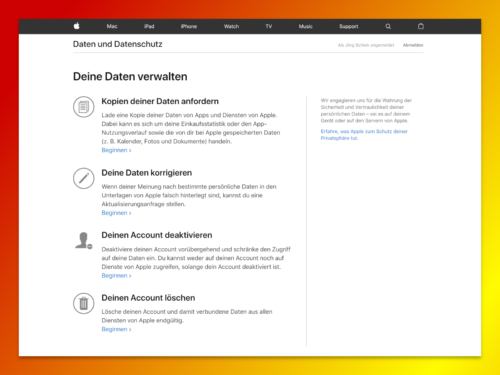
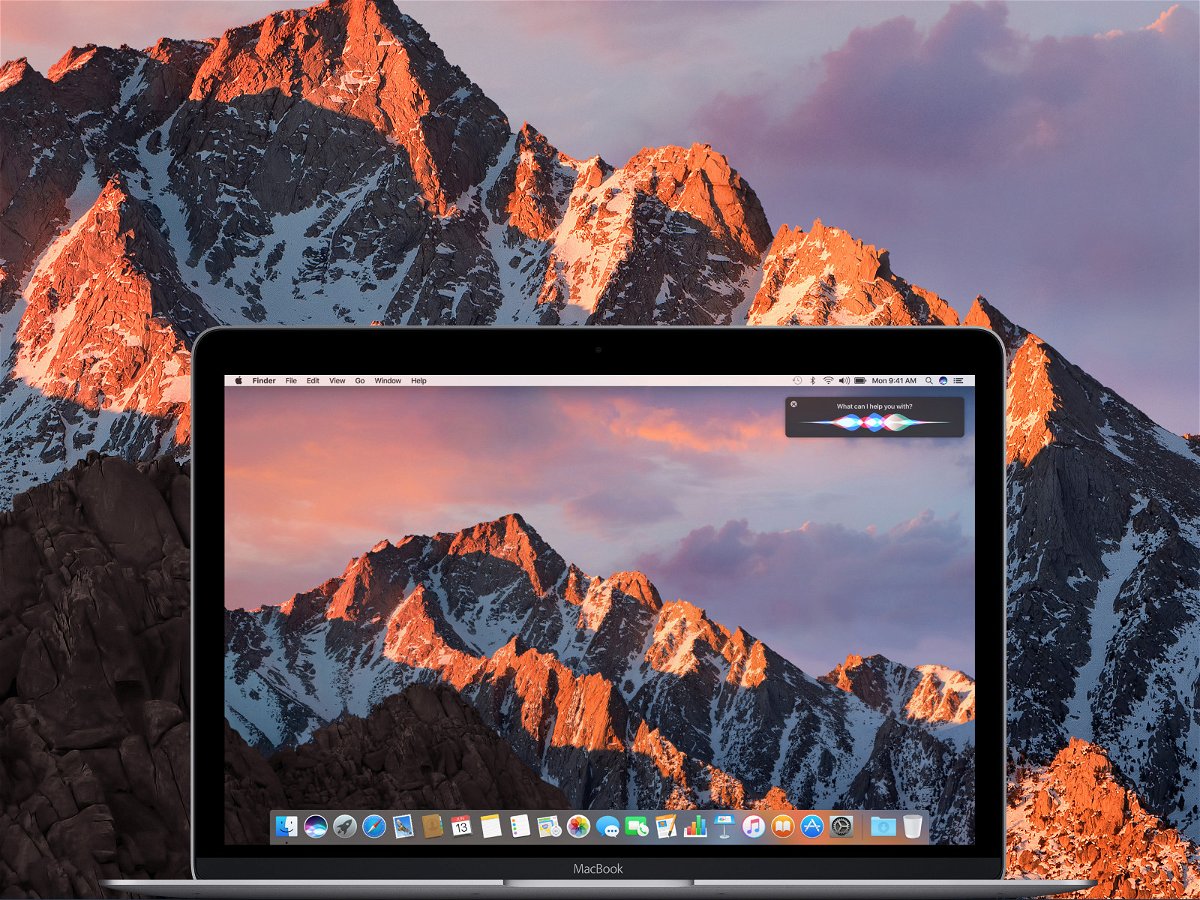
13.06.2016 | macOS
Auf der WWDC-Konferenz hat Apple die nächste Version des macOS-Systems vorgestellt. macOS 10.12 hört auf den Namen „Sierra“ und bietet unter anderem Verbesserungen bei der Nutzung über mehrere Geräte sowie die Einführung von Siri für den Mac-Desktop.
Mit der automatischen Entsperrung haben Nutzer eine Alternative zur Eingabe des Passworts, denn in Sierra lässt sich dafür auch die Apple Watch nutzen. Über eine neue universelle Zwischen-Ablage können Mac- und iOS-Nutzer Daten leicht an jeden Ort kopieren – etwa vom iPhone zum Mac oder umgekehrt.
Auch an die Festplatte hat Apple gedacht: Alte und nicht verwendete Dateien werden auf Wunsch automatisch ins iCloud Drive verschoben, sodass lokal mehr Platz frei wird. Auch eine automatische Putz-Kolonne ist nun mit an Bord von macOS.
Mit Siri, die nunmehr endlich auch am Desktop verfügbar ist, können Mac-Nutzer ihren Computer ähnlich per Sprache bedienen, wie dies beim iPhone und anderen Apple-Geräten klappt. Zudem ist Siri auch in die Spotlight-Suche eingebunden, wodurch sich Dateien und kürzlich bearbeitete Dokumente schnell und einfach erreichen lassen.
macOS Sierra ist ab sofort in einer Vorschau für Entwickler und ab Juli auch als öffentliche Beta-Version verfügbar. Die finale Version hat Apple dann für den Herbst 2016 angekündigt.
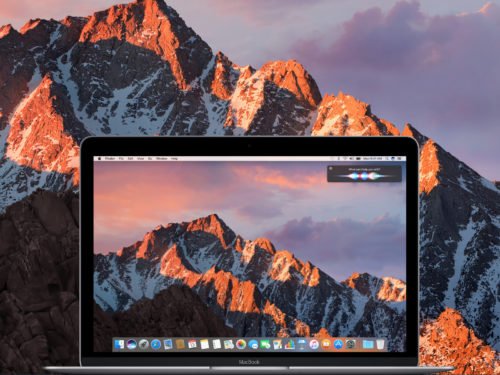
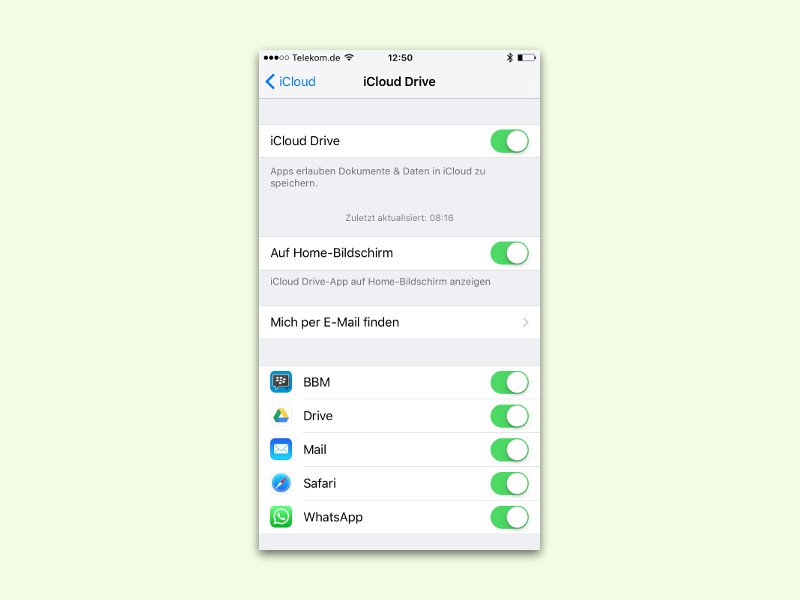
15.10.2015 | iOS
iCloud Drive ist ein praktischer Cloud-Speicher, mit dem sich Daten nicht nur in iCloud speichern lassen, sondern auch von jedem iPhone, iPad und Mac darauf zugegriffen werden kann. Wer iCloud Drive als Symbol auf dem Startbildschirm von iOS einblendet, greift schneller auf die darin gespeicherten Daten zu.
Um das zu erreichen, führt man die folgenden Schritte aus:
- Als Erstes tippt man auf dem Startbildschirm auf „Einstellungen“ und wechselt darin zum Bereich „iCloud“.
- Hier in der Liste den Eintrag „iCloud Drive“ heraussuchen.
- Den zugehörigen Schalter jetzt einschalten.
- Außerdem muss der Schalter „Auf Home-Bildschirm“ ebenfalls eingeschaltet sein.
Nach dem Verlassen der Einstellungen findet sich das neue Symbol für iCloud Drive auf dem Startbildschirm, wo man es – nach langem Drücken auf den Home-Button – an die gewünschte Position ziehen kann.
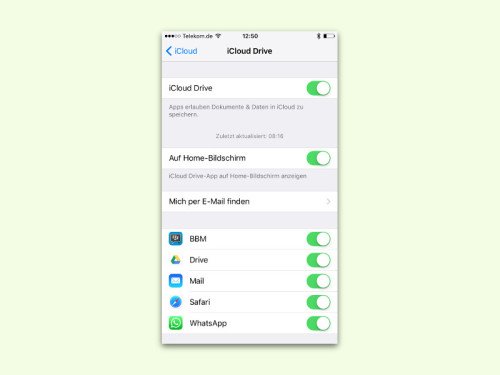
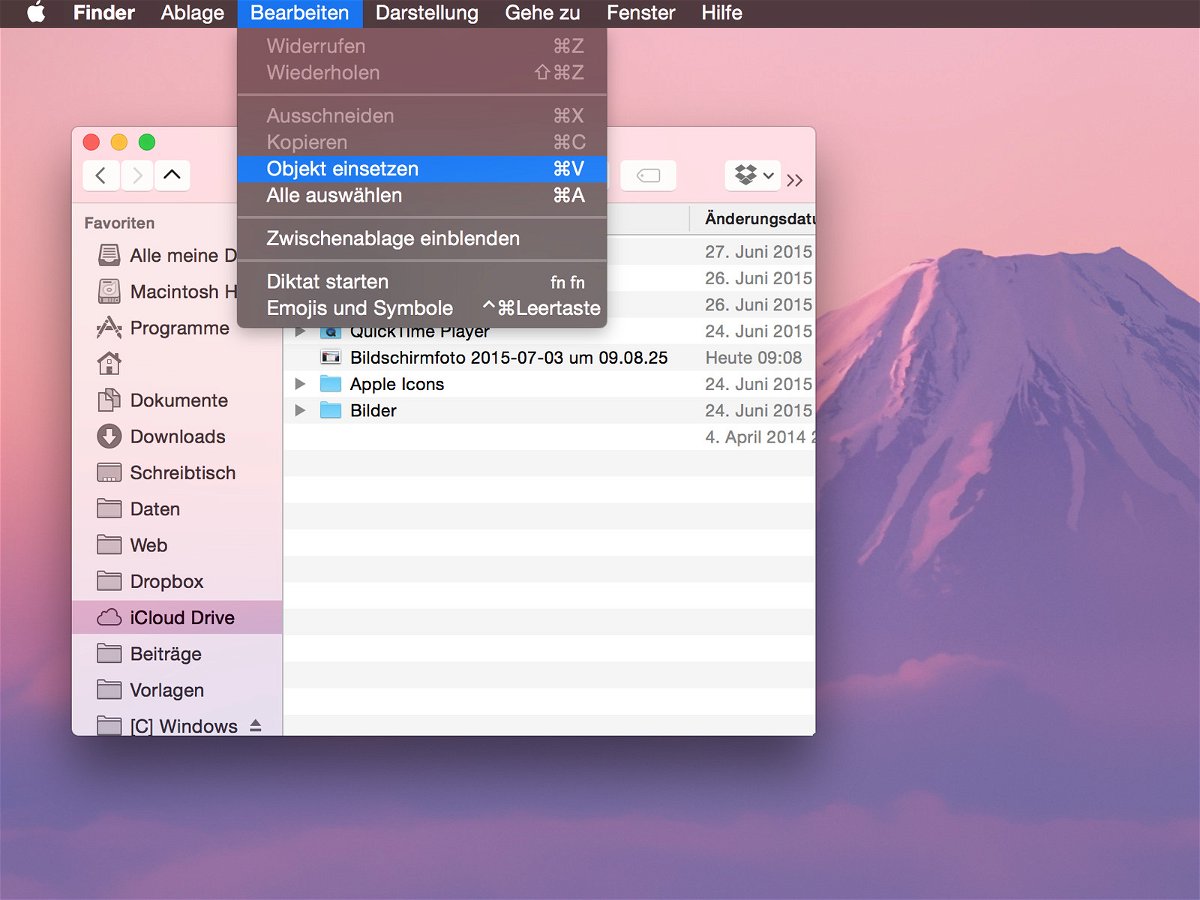
12.07.2015 | macOS
In jeden Mac ist die Onlinefestplatte iCloud Drive schon eingebaut. Wer dort eine Datei speichern will, braucht deswegen kein Extra-Programm. Stattdessen klappt’s direkt mit OS X-Bordmitteln.
Eine Datei – oder auch ein ganzer Ordner – kann in OS X in iCloud Drive gespeichert werden, indem sie in einen besonderen Ordner kopiert wird. Dazu öffnet man zunächst das Verzeichnis mit den Quelldaten, markiert die zu kopierenden Elemente dann bei gedrückter [Cmd]-Taste und klickt nun in der Menüleiste auf „Bearbeiten, Kopieren“.
Jetzt ein neues Finder-Fenster öffnen und in der linken Seitenleiste auf „iCloud Drive“ klicken. Auf der rechten Seite erscheinen jetzt Ordner für alle Apps, die im Cloudspeicher Daten abgelegt haben. Per rechte Maustaste lassen sich hier zusätzlich auch ganz eigene Ordner anlegen. Zum Schluss auf „Bearbeiten, Objekte einsetzen“ klicken und warten, bis die Daten hochgeladen wurden – fertig!
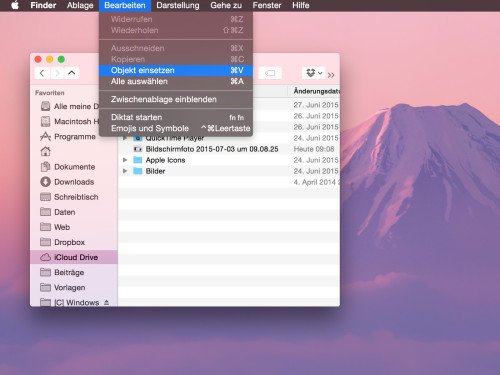
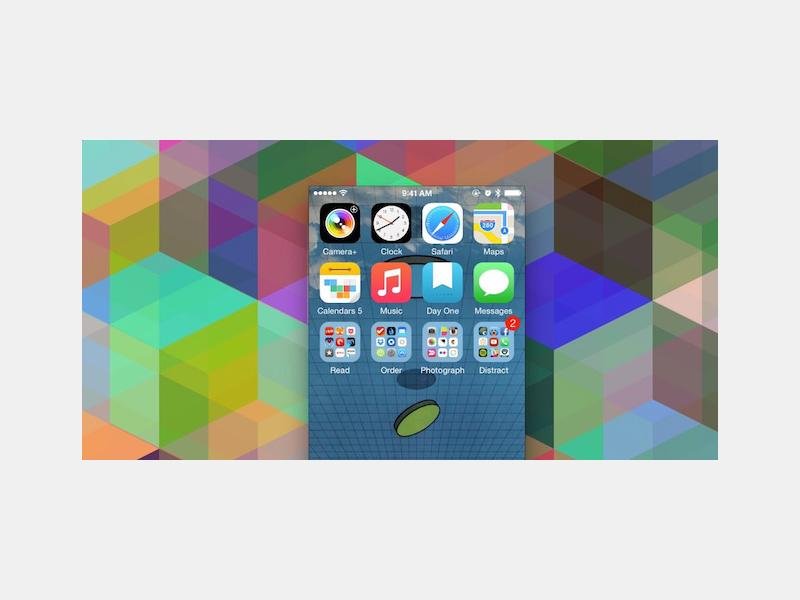
28.10.2014 | Tipps
Mit OSX Yosemite schließt Apple die Lücke zwischen iOS und Mac OS immer mehr. Neben den bekannten Neuheiten wie iCloud Drive enthält das neue Mac-Betriebssystem aber noch andere, weniger bekannte Features. Fünf davon stellen wir vor.
- Bildschirm von iOS aufnehmen
Der Bildschirm Ihres iOS-Geräts lässt sich jetzt als Video aufnehmen. Das ist besonders nützlich, um Aktionen, die Sie am Handy ausführen, als Film festzuhalten. Dazu muss das iOS-Gerät aber per Kabel an den Mac angeschlossen sein.
- Spotlight-Suche: Währungen umrechnen
Die Spotlight-Suche beherrscht jetzt das Umrechnen von Einheiten. Einfach den Betrag und die benötigte Währung eingeben, den Rest erledigt Spotlight.
- E-Mail-Signaturen via Trackpad einfügen
Unterschriften lassen sich jetzt nicht mehr nur per iSight-Kamera einfügen. Dokumente lassen sich jetzt auch direkt per Unterschrift auf dem Trackpad signieren. Öffnen Sie ein beliebiges Dokument in der Vorschau (oder in Mail), und klicken Sie auf den Signatur-Knopf.
- Nachrichten-App: Bildschirm freigeben
Bildschirmfreigabe ist jetzt einfacher geworden. Wenn Sie und Ihr Gegenüber die Nachrichten-App nutzen, klicken Sie auf „Details“ und dann auf das Symbol zur Bildschirmfreigabe.
- Dunkler Modus
Yosemite hat jetzt einen dunklen Modus für den Fall, dass Sie spätabends arbeiten. Öffnen Sie die Systemeinstellungen, „Allgemein“ und setzen Sie einen Haken bei „Dunkle Menüleiste und Dock verwenden“.
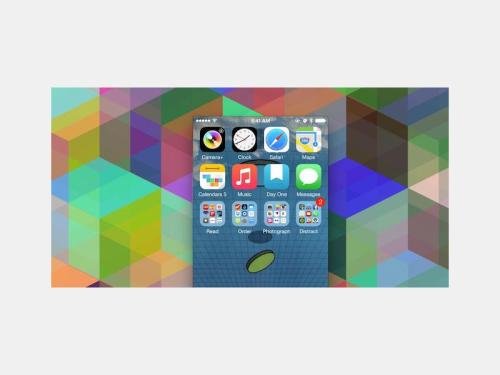

21.09.2014 | Tipps
Apple preist sein neues iOS-8-System als den „größten iOS-Release aller Zeiten“ an. Sie wollen das Update einspielen und fragen sich gerade, ob das sinnvoll ist? Hier drei Punkte, an die Sie denken sollten.
- Backup gemacht?
Bei der Aktualisierung eines Betriebssystems kann immer etwas schieflaufen. Erstellen Sie deswegen unbedingt eine Datensicherung, bevor Sie das Update installieren.
- Probleme mit der Dropbox-App
In der Dropbox-App kann ein Problem mit iOS 8 dazu führen, dass Ihre Kamera-Fotos und –Videos nicht mehr automatisch gesichert werden. Das Dropbox-Team hat dazu einen entsprechenden Tweet gesendet.
- iCloud Drive
Die neue Apple-Onlinefestplatte funktioniert laut dem Internetmagazin Mashable nur mit iOS-8-Geräten und OSX Yosemite, das noch nicht verfügbar ist. Heißt konkret: Ihre iOS-Apps werden sich erst dann wieder synchronisieren, wenn Ihr Mac auf OSX Yosemite aktualisiert wurde.

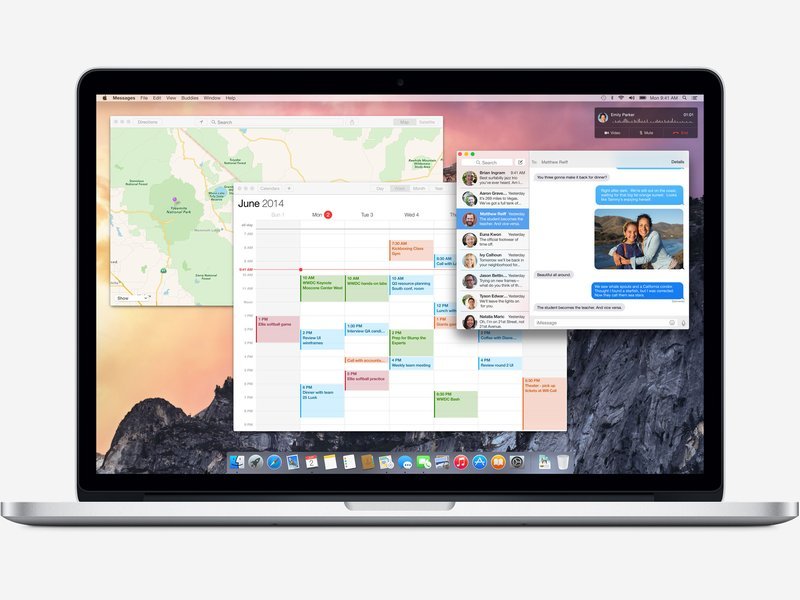
03.06.2014 | iOS
Die nächste Version des Mac-Systems OSX heißt Yosemite. Auf der Entwicklerkonferenz WWDC stellte Apple das Update vor. Markanteste Änderung: Die Oberfläche ist jetzt flacher und erinnert stark an das Mobilsystem iOS.
Laut Apple-Chef Tim Cook arbeiten OSX und iOS jetzt noch nahtloser zusammen. Mehr als 80 Millionen Computer arbeiten mit OSX, mehr als die Hälfte davon mit 10.9 Mavericks. Zum Vergleich: Windows 8 läuft nur auf 14% aller Windows-PCs.
Mit Mac OSX 10.10 folgt Apple der neuen Namensgebung, die sich an schönen Orten in Kalifornien orientiert. OSX Yosemite bringt vor allem Neuerungen in der Benutzeroberfläche und bei Apps. Hier einige Beispiele:
- Das Dock ist jetzt flach, anstelle der bisherigen 3D-Ansicht.
- Viele System-Symbole wurden auf den neusten Stand gebracht, z.B. der Papierkorb.
- Die Spotlight-Suche wurde durch einen neuen Starter ersetzt, der Apps, Dokumente, Kontakte, Mail und weitere Orte indiziert.
- In der Mitteilungszentrale gibt es jetzt eine Ansicht „Heute“ mit Terminen und weiteren Details, wie etwa Börsenkursen und das Wetter.
Außerdem neu: Die iCloud kann jetzt beliebige Dateien speichern und zwischen Ihren Macs synchronisieren. Das funktioniert genauso wie bei Dropbox und nennt sich „iCloud Drive“.
OSX Yosemite ist ab sofort als Beta-Version für Entwickler zum Ausprobieren verfügbar. Allgemeine Freigabe ist im Herbst 2014. Das Update wird dann kostenlos zu haben sein.